Với người dùng điện thoại Google Pixel hoặc Pixel XL có thể sử dụng bộ chuyển đổi Quick Switch Adapter được đi kèm sản phẩm để kết nối sản phẩm với iPhone/iPad sử dụng iOS 8 trở lên để chép dữ liệu.
Khi chức năng Switch được kích hoạt, người dùng có thể chuyển toàn bộ các dữ liệu như danh bạ, hình ảnh, video, nhạc, ghi chú, lịch làm việc và tin nhắn iMessage từ điện thoại iPhone sang Pixel. Nếu muốn chuyển tin nhắn iMessage, người dùng phải tắt chức năng này trên iOS.
Phần 1: Đồng bộ dữ liệu từ iPhone sang Google Pixel bằng Quick Switch Adapter
Nếu như để di chuyển các dữ liệu từ Android sang iPhone bạn sử dụng ứng dụng Move to iOS, thì để chuyển dữ liệu từ điện thoại iPhone sang điện thoại Google Pixel bạn sẽ phải nhờ đến sự hỗ trợ của bộ chuyển đổi Quick Switch Adapter.
Bước 1: Kết nối điện thoại iPhone với điện thoại Pixel bằng Quick Switch Adapter
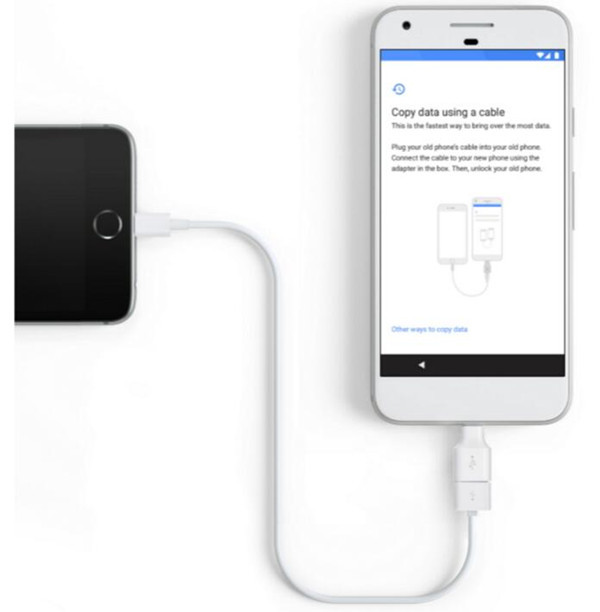
Rất đơn giản chỉ cần kết nối bộ chuyển đổi với điện thoại Pixel của bạn và một đầu cắm vào điện thoại iPhone.
Bước 2: Đăng nhập tài khoản Google của bạn
Bước tiếp theo là tiến hành đăng nhập tài khoản Google của bạn trên điện thoại Pixel.
Bước 3: Chuyển dữ liệu từ điện thoại iPhone sang Google Pixel
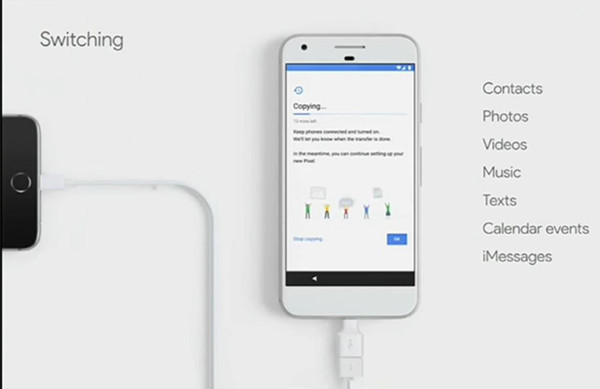
Sau khi đăng nhập tài khoản Google, bạn có thể lựa chọn các dữ liệu để sao chép như danh bạ, calendar, events, hình ảnh, video, nhạc, iMessages, tin nhắn SMS,...
Phần 2: Di chuyển tất cả tập tin trên điện thoại iPhone sang Google Pixel chỉ với 1 cú click
Phone Transfer được thiết kế để hỗ trợ người dùng chuyển các dữ liệu, bao gồm danh bạ, tin nhắn văn bản, iMessages, hình ảnh và nhạc, video, ứng dụng, tin nhắn WhatsApp,…. Bạn có thể sử dụng Phone Transfer để di chuyển các tập tin từ điện thoại iPhone sang điện thoại Google Pixel / Pixel XL chỉ với 1 cú click.
Chương trình này tương thích với with iPhone 3GS, 4, 4s, 5, 5s, 5c, 6, 6s, SE, và thậm chí là cả iPhone 7.
Bước 1: Tải và cài đặt Phone Transfer
Đầu tiên tải và cài đặt công cụ Phone Transfer trên máy tính hoặc Mac của bạn.
Tiếp theo tiến hành chạy chương trình. Lúc này trên màn hình chính hiển thị một cửa sổ popup. Tại đây bạn click chọn tùy chọn Phone to Phone Transfer.
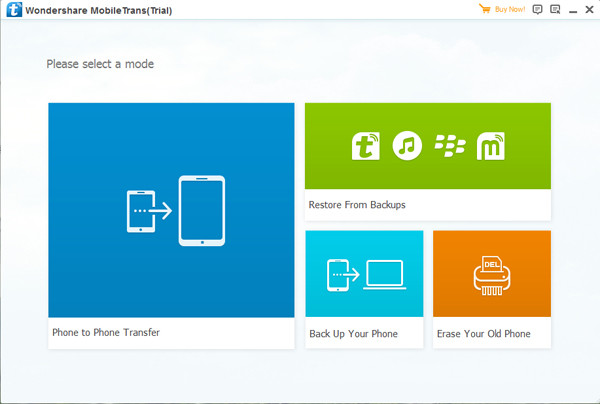
Bước 2: Kết nối điện thoại iPhone và điện thoại Pixel trên cùng máy tính
Kết nối điện thoại iPhone và điện thoại Pixel của bạn cùng lúc và trên cùng máy tính. Sau đó Phone Transfer sẽ tự động dò các thiết bị đã kết nối. Và trên màn hình điện thoại iPhone sẽ hiển thị Source, trên màn hình Pixel hiển thị Destination.
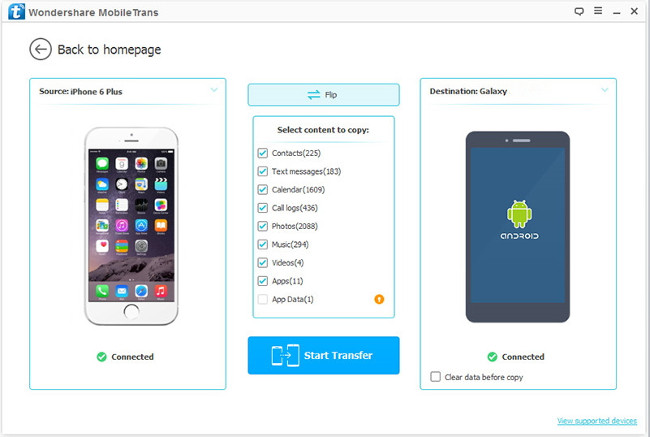
Bước 3: Sao chép các tập tin từ điện thoại iPhone sang Pixel
Và như bạn có thể nhìn thấy, bạn có thể sao chép các dữ liệu như danh bạ, tin nhắn văn bản, ứng dụng, video, lịch sử cuộc gọi, dữ liệu WhatsApp, iMessages, hình ảnh.
Click chọn Start Copy để di chuyển các tập tin.
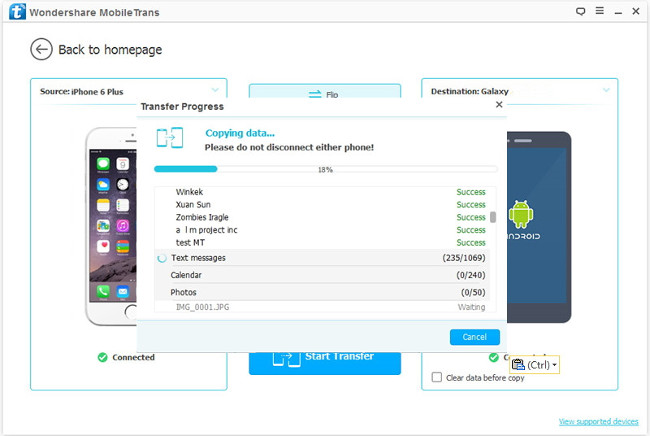
Lưu ý: Đảm bảo các thiết bị phải được kết nối trong suốt quá trình chuyển tập tin.
Sau khi kết thúc quá trình, click chọn OK.
Tham khảo thêm một số bài viết dưới đây:
Chúc các bạn thành công!
 Công nghệ
Công nghệ  AI
AI  Windows
Windows  iPhone
iPhone  Android
Android  Học IT
Học IT  Download
Download  Tiện ích
Tiện ích  Khoa học
Khoa học  Game
Game  Làng CN
Làng CN  Ứng dụng
Ứng dụng 

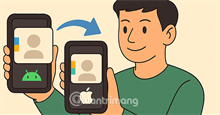















 Linux
Linux  Đồng hồ thông minh
Đồng hồ thông minh  macOS
macOS  Chụp ảnh - Quay phim
Chụp ảnh - Quay phim  Thủ thuật SEO
Thủ thuật SEO  Phần cứng
Phần cứng  Kiến thức cơ bản
Kiến thức cơ bản  Lập trình
Lập trình  Dịch vụ công trực tuyến
Dịch vụ công trực tuyến  Dịch vụ nhà mạng
Dịch vụ nhà mạng  Quiz công nghệ
Quiz công nghệ  Microsoft Word 2016
Microsoft Word 2016  Microsoft Word 2013
Microsoft Word 2013  Microsoft Word 2007
Microsoft Word 2007  Microsoft Excel 2019
Microsoft Excel 2019  Microsoft Excel 2016
Microsoft Excel 2016  Microsoft PowerPoint 2019
Microsoft PowerPoint 2019  Google Sheets
Google Sheets  Học Photoshop
Học Photoshop  Lập trình Scratch
Lập trình Scratch  Bootstrap
Bootstrap  Năng suất
Năng suất  Game - Trò chơi
Game - Trò chơi  Hệ thống
Hệ thống  Thiết kế & Đồ họa
Thiết kế & Đồ họa  Internet
Internet  Bảo mật, Antivirus
Bảo mật, Antivirus  Doanh nghiệp
Doanh nghiệp  Ảnh & Video
Ảnh & Video  Giải trí & Âm nhạc
Giải trí & Âm nhạc  Mạng xã hội
Mạng xã hội  Lập trình
Lập trình  Giáo dục - Học tập
Giáo dục - Học tập  Lối sống
Lối sống  Tài chính & Mua sắm
Tài chính & Mua sắm  AI Trí tuệ nhân tạo
AI Trí tuệ nhân tạo  ChatGPT
ChatGPT  Gemini
Gemini  Điện máy
Điện máy  Tivi
Tivi  Tủ lạnh
Tủ lạnh  Điều hòa
Điều hòa  Máy giặt
Máy giặt  Cuộc sống
Cuộc sống  TOP
TOP  Kỹ năng
Kỹ năng  Món ngon mỗi ngày
Món ngon mỗi ngày  Nuôi dạy con
Nuôi dạy con  Mẹo vặt
Mẹo vặt  Phim ảnh, Truyện
Phim ảnh, Truyện  Làm đẹp
Làm đẹp  DIY - Handmade
DIY - Handmade  Du lịch
Du lịch  Quà tặng
Quà tặng  Giải trí
Giải trí  Là gì?
Là gì?  Nhà đẹp
Nhà đẹp  Giáng sinh - Noel
Giáng sinh - Noel  Hướng dẫn
Hướng dẫn  Ô tô, Xe máy
Ô tô, Xe máy  Tấn công mạng
Tấn công mạng  Chuyện công nghệ
Chuyện công nghệ  Công nghệ mới
Công nghệ mới  Trí tuệ Thiên tài
Trí tuệ Thiên tài